- Auteur Abigail Brown [email protected].
- Public 2023-12-17 06:47.
- Dernière modifié 2025-01-24 12:09.
Que vous en ayez terminé avec l'essai gratuit de 30 jours de Tidal ou que vous n'en vouliez plus, annuler votre abonnement au service de musique en streaming Tidal est simple et rapide. Le processus peut être effectué à partir de n'importe quel appareil avec un navigateur Web ou l'application Tidal installée.
Annulez votre abonnement un jour ou plus avant le prochain cycle de facturation. De cette façon, vous évitez de payer des frais imprévus et vous disposez d'un peu plus de temps en cas de problème.
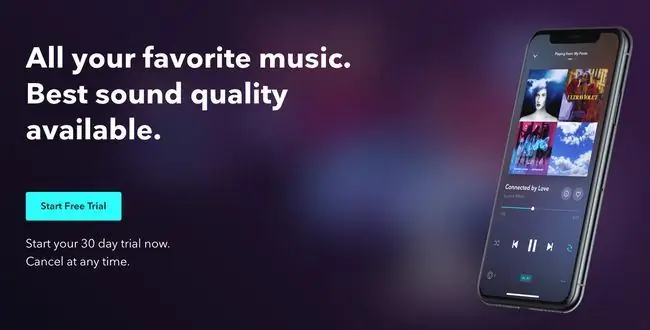
Comment annuler Tidal à partir de votre navigateur Web
Suivez ces instructions pour annuler votre abonnement Tidal à partir d'un navigateur Web.
- Visitez my.tidal.com.
- Entrez vos identifiants de connexion,qui sont l'adresse e-mail utilisée pour créer le compte et un mot de passe.
- Select Abonnement.
- Sélectionner Annuler mon abonnement. Tidal vous demande si vous êtes sûr de vouloir annuler. Confirmez pour fermer votre compte.
Comment annuler Tidal à partir de l'application mobile
Vous pouvez également annuler votre compte depuis l'application mobile. Suivez ces instructions pour annuler votre abonnement Tidal depuis l'application mobile.
- Ouvrez l'application Tidal et connectez-vous à votre compte.
- Sélectionner Ma Collection.
- Localiser et sélectionner Paramètres.
- Sous Paramètres, sélectionnez Mon profil > Gérer l'abonnement.
- Sur l'écran de gestion des abonnements, recherchez et sélectionnez Subscription.
- Sélectionnez Annuler l'abonnement pour mettre fin à votre abonnement Tidal.
Comment annuler Tidal via Apple Wallet/iTunes
Étant donné que la gestion des abonnements est intégrée à iOS, cette méthode est idéale si vous utilisez un iPhone, un iPad ou un iPod touch.
- Ouvrir Settings sur l'appareil iOS. Sélectionnez votre nom ou votre profil en haut du menu Paramètres.
-
Select Abonnements.
Si vous ne voyez pas Abonnements, sélectionnez iTunes & AppStore > Identifiant Apple > Afficher l'identifiant Apple. Connectez-vous, puis faites défiler vers le bas et sélectionnez Subscriptions.
- Sélectionnez l'option d'abonnement Tidal.
- Sélectionnez Annuler l'abonnement et confirmez que vous souhaitez annuler.
Comment annuler Tidal Through Sprint
Les utilisateurs de Sprint bénéficient gratuitement de six mois de service Tidal lors de l'achat du forfait Unlimited Plus du réseau. Les utilisateurs peuvent annuler leur abonnement via l'une des méthodes mentionnées ci-dessus, en utilisant le site Web ou l'application Tidal, Apple Wallet ou iTunes. Avec cette méthode, votre compte Tidal est actif jusqu'à la fin de votre période de paiement actuelle avec Sprint.
Il peut être plus facile pour les utilisateurs de Sprint d'annuler leur service Tidal connecté via leur profil MySprint. Cela supprime le compte des services de Tidal et de Sprint.
Contactez le service client de Sprint et parlez à un représentant en direct si des problèmes surviennent lors de l'annulation.
- Connectez-vous à votre compte MySprint.
- Sélectionnez votre appareil, puis sélectionnez Modifier mes services.
- Faites défiler vers le bas et sélectionnez Tidal.
- Sélectionner Se désinscrire.






